Khắc phục lỗi máy tính không khởi động
Quản Trị Mạng - Chúng ta đã biết cách khắc phục nhiều lỗi phát sinh trên máy tính như không thể kết nối mạng, không chạy được chương trình hay một số phát sinh khác liên quan đến phần mềm. Tuy nhiên, nếu máy tính không thể khởi động được thì đây lại là vấn đề lớn hơn rất nhiều.
Hãy quên đi những vấn đề gây lỗi Windows mà tập trung duy nhất tới phần cứng trên hệ thống và điều gì có thể xảy ra cho chúng. Dưới đây là một vài tình huống dễ xảy ra cho máy và cách khắc phục.
Lưu ý: Phần này liên quan chủ yếu đến máy tính để bàn và nguyên nhân phổ biến nhất khiến máy tính không bật được. Các bước gỡ rối cụ thể hơn cho máy tính xách tay nằm trong bài viết: 6 cách sửa lỗi laptop máy tính Windows không khởi động được.
Nếu bạn không chắc chắn liệu máy tính có đang bật hay không, bạn có thể kiểm tra điều này bằng cách định vị bất kỳ quạt tản nhiệt nào bên trong máy tính hoặc những quạt có thể nhìn thấy từ bên ngoài máy tính. Nếu những quạt này đang quay, thì tức là máy tính đang nhận được nguồn điện và tài liệu này không thể giải quyết vấn đề của bạn.

Khắc phục lỗi máy tính không khởi động
BIOS Settings
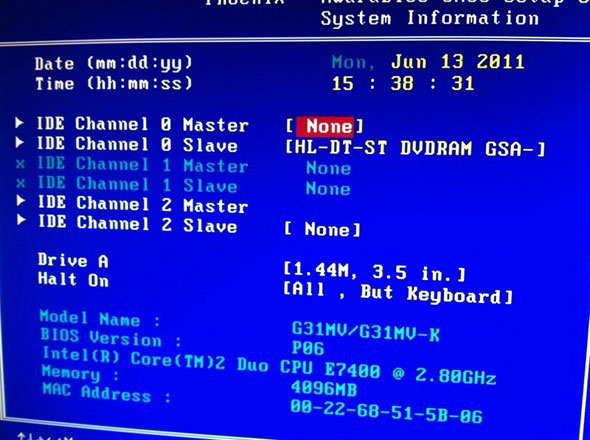
Mặc dù hiếm gặp nhưng đôi khi các thiết lập trong BIOS bị sai có thể do chương trình hay do người dùng ép xung… Điều này dễ dẫn tới việc bo mạch chủ sử dụng các linh kiện gắn kết không đúng chức năng làm phát sinh lỗi. Bản thân các linh kiện vẫn tốt nhưng BIOS cần biết cách làm việc với chúng.
Sử dụng chế độ thiết lập mặc định default settings trong BIOS sẽ giúp ích. Cài đặt lại BIOS về mặc định bằng cách nhấn phím CMOS trong khi tắt máy. Vị trí phím CMOS thay đổi tùy vào bo mạch chủ và dòng máy vì vậy bạn cần xem hướng dẫn sử dụng bo mạch chủ/máy tính để tìm xem nó ở đâu.
Dây cắm

Nếu tự lắp ráp máy tính hoặc đang sử dụng một máy tính đời cũ, có thể dây cáp chưa được kết nối hết (hoặc chưa cắm đúng) hay dây cáp bị lỏng theo thời gian. Nếu tự lắp ráp máy, hãy chắc chắn rằng bạn đã cắm toàn bộ dây cáp vào vị trí cần thiết cho mỗi linh kiện, bao gồm dây nguồn, cáp dữ liệu… Cũng cần đảm bảo rằng toàn bộ thẻ bổ sung đã được cắm chặt vào bo mạch chủ.
Nếu đã mua máy tính, người dùng nên tháo vỏ máy để kiểm tra xem các dây cáp đã được cắm chặt vào đúng vị trí hay chưa. Nếu có nhầm lẫn nào thì cũng không quá khó để cắm lại dây cáp do mỗi dây cáp là duy nhất và có thể phân biệt bằng màu sắc và hình dạng.
Dây nguồn không được kết nối đúng cách cũng là nguyên nhân khiến máy tính không bật được.
Hãy xác minh rằng dây nguồn được kết nối đúng cách với ổ điện trên tường và với mặt sau của máy tính. Nếu mọi thứ có vẻ ổn, hãy rút dây nguồn và cắm lại cả hai đầu của dây để đảm bảo cáp không bị lỏng.
Linh kiện hư

Nếu như dây cáp đã cắm đúng vị trí, thì phát sinh tiếp theo có thể do linh kiện không hoạt động hay nói cách khác là đã chết. Trong trường hợp này, không còn cách nào khác là phải mua linh kiện mới thay thế.
Kiểm tra theo các bước trên đây sẽ giúp bạn khôi phục lại hệ thống và giúp máy tính khởi động bình thường. Trong trường hợp cần thay thế linh kiện, người dùng nên nhờ sự trợ giúp từ nhân viên kỹ thuật máy tính nếu máy còn bảo hành.
Vấn đề với power strip hoặc ổ cắm
Nếu bạn cắm máy tính qua một power strip (bộ gồm nhiều ổ cắm) hoặc UPS, thiết bị có thể tắt/bật tất cả mọi thứ cùng một lúc, hãy ngắt kết nối nguồn điện khỏi nó và kết nối trực tiếp trực tiếp máy tính với ổ cắm trên tường.
Nếu việc kết nối máy tính trực tiếp với ổ cắm trên tường vẫn không hữu ích gì, hãy chắc chắn rằng ổ cắm vẫn hoạt động bình thường bằng cách kết nối một thiết bị điện khác với cùng ổ cắm đó.
Lỗi do phần cứng của bên thứ ba
Nếu bạn đã thêm bất kỳ phần cứng nào gần đây vào máy tính, bạn nên tạm thời ngắt kết nối hoặc loại bỏ phần cứng đó để đảm bảo rằng đó không phải là nguyên nhân gây ra sự cố của bạn.
Lưu ý: Nếu máy tính hoạt động tốt trước khi bạn thêm phần cứng mới và máy tính không kêu bíp nhưng đang bật, hãy tham khảo bài viết: Hướng dẫn khắc phục sự cố máy tính.
Cáp nguồn kém

Kiểm tra xem cáp cấp nguồn cho máy tính của bạn có bị hỏng hay không bằng cách sử dụng cáp nguồn khác.
Mẹo: Hầu hết các màn hình đều sử dụng cùng cáp nguồn và có thể hoán đổi các cáp nguồn máy tính này cho nhau.
Nút nguồn chưa được bật

Một số nguồn điện máy tính có thể có nút nguồn riêng, như được hiển thị trong hình minh họa. Kiểm tra mặt sau của máy tính và đảm bảo không có nút bổ sung nào bị tắt và ngăn cản nguồn điện truyền đến máy tính.
Nguồn điện không chính xác
Nếu bạn đang lắp đặt một máy tính, hoặc nó chưa bao giờ được bật trước đây, thì có thể có một nguồn cung cấp năng lượng bị lỗi, khiến nguồn điện cấp cho máy tính không đủ. Hãy kiểm tra lại xem nguồn cấp điện của bạn có đáp ứng được các yêu cầu của bo mạch chủ, bộ vi xử lý và card màn hình không.
Pin kém
Nếu máy tính của bạn là máy tính xách tay hoặc máy tính xách tay sử dụng pin để di chuyển, điều đó có thể là nguyên nhân gây ra sự cố của bạn.
Nếu máy tính của bạn bật nguồn khi máy tính xách tay được cắm sạc, và ngắt kết nối khi bạn rút sạc ra, thì bạn nên mua pin mới thay thế.
Nếu máy tính của bạn không bật nguồn, kể cả khi có cắm sạc hay không, hãy thử tháo pin (nếu có thể) và xem máy tính có thể bật chỉ với cáp nguồn được kết nối không. Nếu máy tính vẫn chưa thể bật được nguồn, hãy chuyển đến phần cuối cùng.
Phần cứng được kết nối lỏng lẻo
Như đã đề cập trước đó, mỗi lần máy tính của bạn được bật nó sẽ chạy POST (Power On Self Test) và nếu bất kỳ phần cứng nào trong máy tính của bạn không thực hiện được phần này, máy tính sẽ không thể bật. Nếu máy tính không thể kiểm tra một thành phần vì nó bị lỏng hoặc cáp kết nối với thiết bị được cắm không chắc chắn thì việc chạy POST sẽ thất bại.
Lưu ý: Khi kiểm tra bên trong máy tính đảm bảo bạn biết về ESD (hiện tượng xả tĩnh điện) và cách bảo vệ máy tính của bạn khỏi ESD.
Rút tất cả các dây cáp ra khỏi mặt sau của máy tính và mở máy tính, sau đó tháo tất cả các card và thẻ nhớ trong máy tính. Sau khi tất cả các card đã được tháo, hãy đảm bảo tất cả các dây cáp được kết nối chắc chắn bằng cách rút ra rồi cắm lại tất cả các dây cáp cho ổ đĩa và cáp cho quạt tản nhiệt.
Sau khi hoàn thành các thao tác trên, hãy kết nối cáp nguồn với mặt sau của máy tính và thử bật máy tính. Nếu máy tính bật, bạn có thể tắt máy tính và kết nối lại tất cả các thành phần còn lại.
Nguồn cấp điện, nút, bo mạch nguồn hoặc biến tần kém
Nếu sau khi làm theo các phần trên, máy tính của bạn vẫn không thể bật, có khả năng một thành phần nào đó thuộc phần cứng trong máy tính đã gặp vấn đề. Có thể nguồn cấp điện bị hỏng. Nếu bạn có máy tính xách tay hoặc không muốn tự thay thế nguồn cấp điện này, bạn nên mang máy tính đến trung tâm sửa chữa.
Nếu bạn có một máy tính để bàn và có kế hoạch tự sửa máy tính của mình, hãy mở máy tính và kiểm tra các kết nối nguồn. Bạn có thể xác minh kết nối bằng cách rút cáp nguồn chính rồi cắm lại để đảm bảo nó không bị lỏng. Ngoài ra, hãy kiểm tra cả cáp nút nguồn và đảm bảo nó được kết nối chính xác với bo mạch chủ.
Nếu các kết nối cung cấp nguồn điện vẫn ổn, nhưng máy tính vẫn không thể bật, thì một thành phần nào đó trong máy tính của bạn đã gặp sự cố. Bạn nên thay thế phần cứng theo thứ tự sau:
- Nguồn cấp điện
- Card màn hình
- Bo mạch chủ
- Bộ xử lý và bộ phận tản nhiệt
Chúc bạn thành công!
Xem thêm:
Bạn nên đọc
Có thể bạn quan tâm
-

Top 5 bo mạch chủ Intel tốt nhất để chơi game
-

Top card đồ họa (GPU) tốt nhất 2024
-

So sánh iMac M3 và iMac M1: Liệu có đáng nâng cấp?
-

Lịch sử máy tính: Sơ lược quá trình hình thành và phát triển của máy tính
-

VRM là gì và ảnh hưởng thế nào đến hiệu xuất của bộ vi xử lý
-

Các cách kiểm tra hiệu suất máy tính
 Công nghệ
Công nghệ  Windows
Windows  iPhone
iPhone  Android
Android  Làng CN
Làng CN  Khoa học
Khoa học  Ứng dụng
Ứng dụng  Học CNTT
Học CNTT  Game
Game  Download
Download  Tiện ích
Tiện ích 











 Phần cứng
Phần cứng  Kiến thức sử dụng
Kiến thức sử dụng  Linh kiện máy tính
Linh kiện máy tính  CPU
CPU  RAM, Card
RAM, Card  Chuột & Bàn phím
Chuột & Bàn phím  Thiết bị mạng
Thiết bị mạng  Linux
Linux  Đồng hồ thông minh
Đồng hồ thông minh  Chụp ảnh - Quay phim
Chụp ảnh - Quay phim  macOS
macOS  Thủ thuật SEO
Thủ thuật SEO  Kiến thức cơ bản
Kiến thức cơ bản  Dịch vụ ngân hàng
Dịch vụ ngân hàng  Lập trình
Lập trình  Dịch vụ công trực tuyến
Dịch vụ công trực tuyến  Dịch vụ nhà mạng
Dịch vụ nhà mạng  Nhà thông minh
Nhà thông minh  Ứng dụng văn phòng
Ứng dụng văn phòng  Tải game
Tải game  Tiện ích hệ thống
Tiện ích hệ thống  Ảnh, đồ họa
Ảnh, đồ họa  Internet
Internet  Bảo mật, Antivirus
Bảo mật, Antivirus  Họp, học trực tuyến
Họp, học trực tuyến  Video, phim, nhạc
Video, phim, nhạc  Giao tiếp, liên lạc, hẹn hò
Giao tiếp, liên lạc, hẹn hò  Hỗ trợ học tập
Hỗ trợ học tập  Máy ảo
Máy ảo  Điện máy
Điện máy  Tivi
Tivi  Tủ lạnh
Tủ lạnh  Điều hòa
Điều hòa  Máy giặt
Máy giặt  Quạt các loại
Quạt các loại  Cuộc sống
Cuộc sống  Kỹ năng
Kỹ năng  Món ngon mỗi ngày
Món ngon mỗi ngày  Làm đẹp
Làm đẹp  Nuôi dạy con
Nuôi dạy con  Chăm sóc Nhà cửa
Chăm sóc Nhà cửa  Du lịch
Du lịch  Halloween
Halloween  Mẹo vặt
Mẹo vặt  Giáng sinh - Noel
Giáng sinh - Noel  Quà tặng
Quà tặng  Giải trí
Giải trí  Là gì?
Là gì?  Nhà đẹp
Nhà đẹp  TOP
TOP  Ô tô, Xe máy
Ô tô, Xe máy  Giấy phép lái xe
Giấy phép lái xe  Tấn công mạng
Tấn công mạng  Chuyện công nghệ
Chuyện công nghệ  Công nghệ mới
Công nghệ mới  Trí tuệ nhân tạo (AI)
Trí tuệ nhân tạo (AI)  Anh tài công nghệ
Anh tài công nghệ  Bình luận công nghệ
Bình luận công nghệ  Quiz công nghệ
Quiz công nghệ  Microsoft Word 2016
Microsoft Word 2016  Microsoft Word 2013
Microsoft Word 2013  Microsoft Word 2007
Microsoft Word 2007  Microsoft Excel 2019
Microsoft Excel 2019  Microsoft Excel 2016
Microsoft Excel 2016  Microsoft PowerPoint 2019
Microsoft PowerPoint 2019  Google Sheets - Trang tính
Google Sheets - Trang tính  Code mẫu
Code mẫu  Photoshop CS6
Photoshop CS6  Photoshop CS5
Photoshop CS5  Lập trình Scratch
Lập trình Scratch  Bootstrap
Bootstrap